به احتمال زیاد، شما تاحالا کارهای شگفت انگیزی رو که آیفونتون میتونه انجام بده، دیدین. همراه قابل اعتماد شما دارای ترفندهای بسیاری هست که استفاده از اون رو سریعتر، آسانتر و موثرتر میکنه. با اضافه شدن ویژگیهای جدیدی که با هر نسخه iOS بروزرسانی میشه، مهمه که آپدیت بمونین.
آنچه در این مطلب خواهید خواند:
در غیر این صورت، خطر عقب افتادن از بهترین ترفندهای آیفون، مثل نحوه تشخیص اینکه کسی شماره شما رو مسدود کرده، حذف برنامهها، ضبط صفحه نمایش ، فوروارد پیام متنی و حتی باز کردن قفل گوشی آیفون خود بدون رمز عبور وجود داره. پس اگه شما هم میخواین با تمامی ترفندهای گوشی آیفون خودتون آشنا بشین، مطالعه این مطلب میتونه کمکتون کنه. برای خرید گوشی اپل میتونین لیست قیمت گوشی آیفون رو بررسی کنین و بعد از اون خریدتون رو انجام بدین.
تمامی ترفندهای گوشی آیفون
در ادامه شما رو با ترفندهای گوشی آیفون که باید بدونین، آشنا میکنم.
این مطلب رو از دست نده: تفاوت گوشی آیفون 13 و 13 پرو
مخاطبین رو در پیامهای گروهی تگ کنین

دفعه بعد که میخواین در یک چت گروهی توجه شخصی رو به خودتون جلب کنین، با تایپ کردن علامت @ و به دنبال اون، نام شخص رو تگ کنین. سپس کلید فاصله رو بزنین یا یک علامت نگارشی اضافه کنین تا نام شخص پررنگ و علامت @ ناپدید بشه. زمانیکه شما پیام رو ارسال میکنین، شخص نامبرده اعلانی دریافت میکنه.
به عکسها و فیلمها زیرنویس اضافه کنین
برای نوشتن شرح عکس یا ویدیویی که میگیرین، کافیست یک تصویر یا ویدیو رو به بالا بکشین، روی قسمت «افزودن شرح» ضربه بزنین و عنوان یا کلمه کلیدی مورد نظر خودتون رو بنویسین. پس از اتمام کار، به طور خودکار در عکسهای iCloud ذخیره میشه. میتونین بعداً با تایپ عنوان یا کلمه کلیدی در پنجره جستجوی آیفون خود، تصویر رو پیدا کنین.
خوندن این مطلب رو بهتون پیشنهاد میکنم: چطور گوشی آیفون رو راه اندازی کنیم؟
به پیامهای خاص در گروه پاسخ بدین
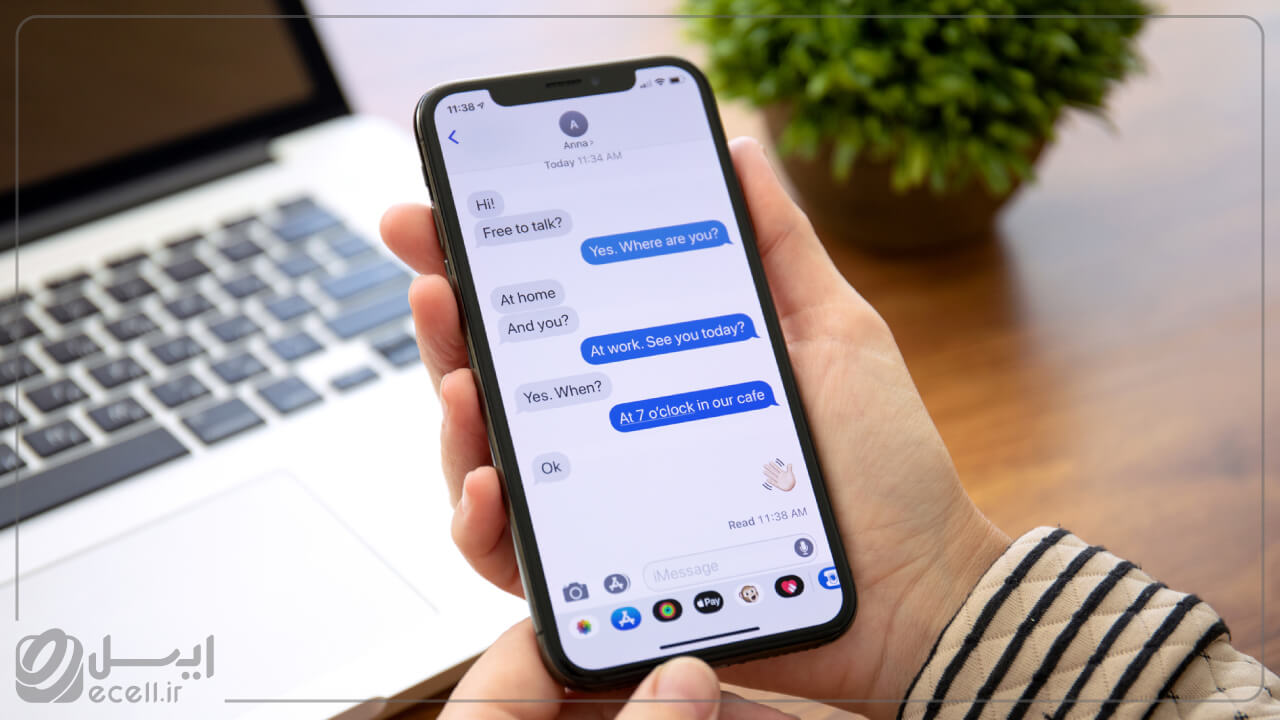
با ضربه زدن و نگه داشتن پیامی که میخواین به اون پاسخ بدین، انتخاب «پاسخ» در منوی گزینهها، و سپس تایپ کردن و ارسال پیام، به پیامهای خاصی در یک رشته گروه پاسخ بدین. پاسخ شما یک موضوع جدید در داخل چت شروع میکنه و به این ترتیب رسماً از آداب پیامک گروهی مناسب پیروی میکنین.
مرورگر وب و برنامه ایمیل پیش فرض خودتون رو تغییر بدین
اگه قصد خرید گوشی رو دارین، شما از آخرین iOS استفاده میکنه، میتونین به جای Safari، گوگل کروم، فایرفاکس یا هر مرورگر وب دیگهای رو مرورگر پیش فرض خود قرار بدین. همچنین میتونین ایمیل پیش فرض خودتون رو تغییر بدین. به جای باز کردن خودکار Apple Mail برای نوشتن ایمیل جدید یا مسدود کردن ایمیلهای هرزنامه، حالا میتونین برنامهای مثل Microsoft Outlook یا Gmail رو به عنوان پیش فرض انتخاب کنین.
برنامههای استفاده نشده رو مخفی کنین
آیا میخواین برنامههای استفاده نشده رو بدون حذف کامل از صفحه اصلی خودتون مخفی کنین؟ در عوض اونا رو در App Library اپل ذخیره کنین. تنها کاری که باید انجام بدین اینه که برنامه رو فشار داده و نگه دارین، روی “حذف برنامه” از منوی پاپ آپ ضربه بزنین و Move to App Library رو انتخاب کنین. اگه میخواین کاری بیشتر از مخفی کردن برنامهها در آیفون انجام بدین، میتونین اونا رو حذف کنین.
ممکنه این مطلب به دردتون بخوره: راهنمای گام به گام تغییر رمز گوشی اپل
ویجتها رو به صفحه اصلی خودتون اضافه کنین
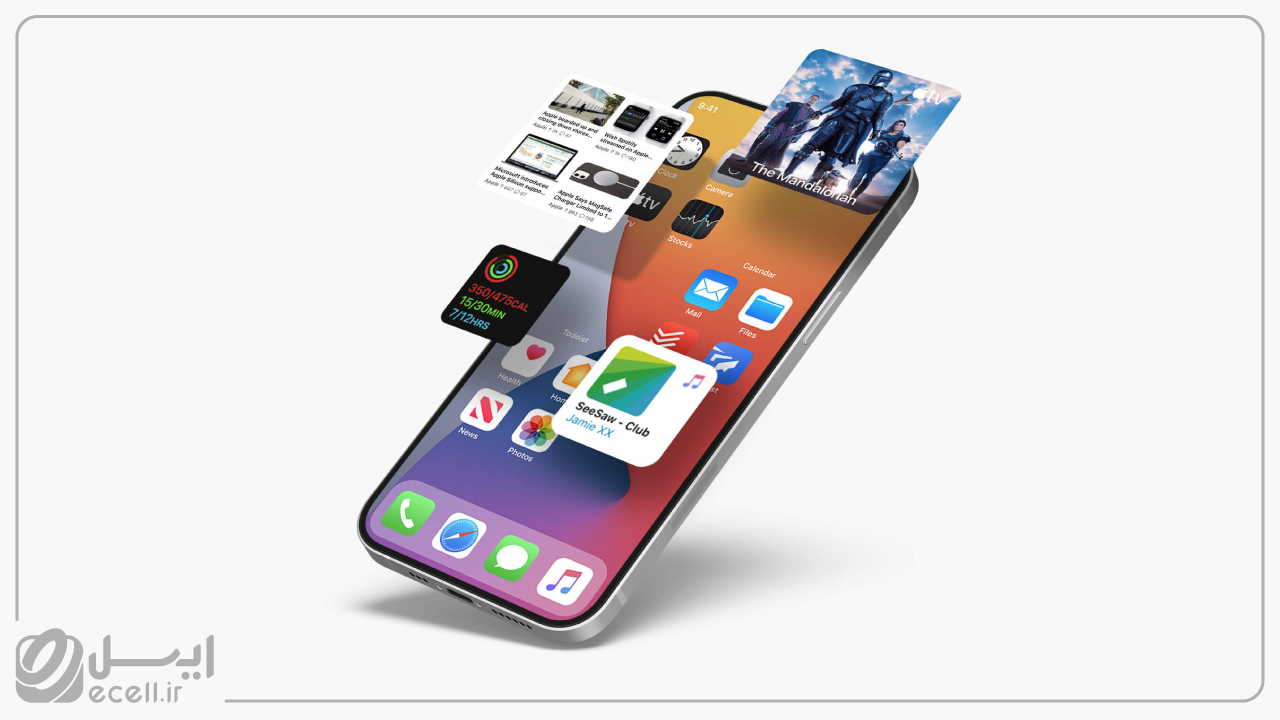
خبر خوب: اکنون میتونین برنامههای مورد علاقهتون، مثل Weather، Reminders و Apple News رو در یک نگاه ببینین. کافیست ویجتها رو از نمای امروز به صفحه اصلی خود بکشین و رها کنین یا از منوی ویرایش صفحه اصلی ویجتها رو اضافه کنین.
برنامهها رو سریعتر راهاندازی کنین
همونطور که برنامهها رو از طریق کتابخانه برنامه یا ابزار جستجوی پیش فرض جستجو میکنین، تلفن شما بهترین تطابق رو پیشبینی میکنه و اون رو در بالای نتایج قرار میده. اگه این همون برنامهای هست که میخواین، میتونین بلافاصله با ضربه زدن روی «برو» روی صفحه کلید، اون رو باز کنین.
بدون مرورگر در وب جستجو کنین
برای جستجوی آنلاین چیزی، نیازی به باز کردن سافاری یا مرورگر وب دیگهای نیست. در عوض، انگشت خودتون رو به سمت چپ بکشین تا پنجره جستجو باز بشه، عبارات جستجو رو تایپ کنین و نتایج رو مستقیماً از صفحه باز کنین. در حالیکه این ترفندهای گوشی آیفون در وقت شما صرفهجویی میکنن، نباید لحظهای رو روی بعضی ترفندهای گوشی آیفون که کار نمیکنن، تلف کنین.
شاید این مقاله رو دوست داشته باشین: اسکنر لیدار آیفون چیست؟
شارژ سریعتری دریافت کنین
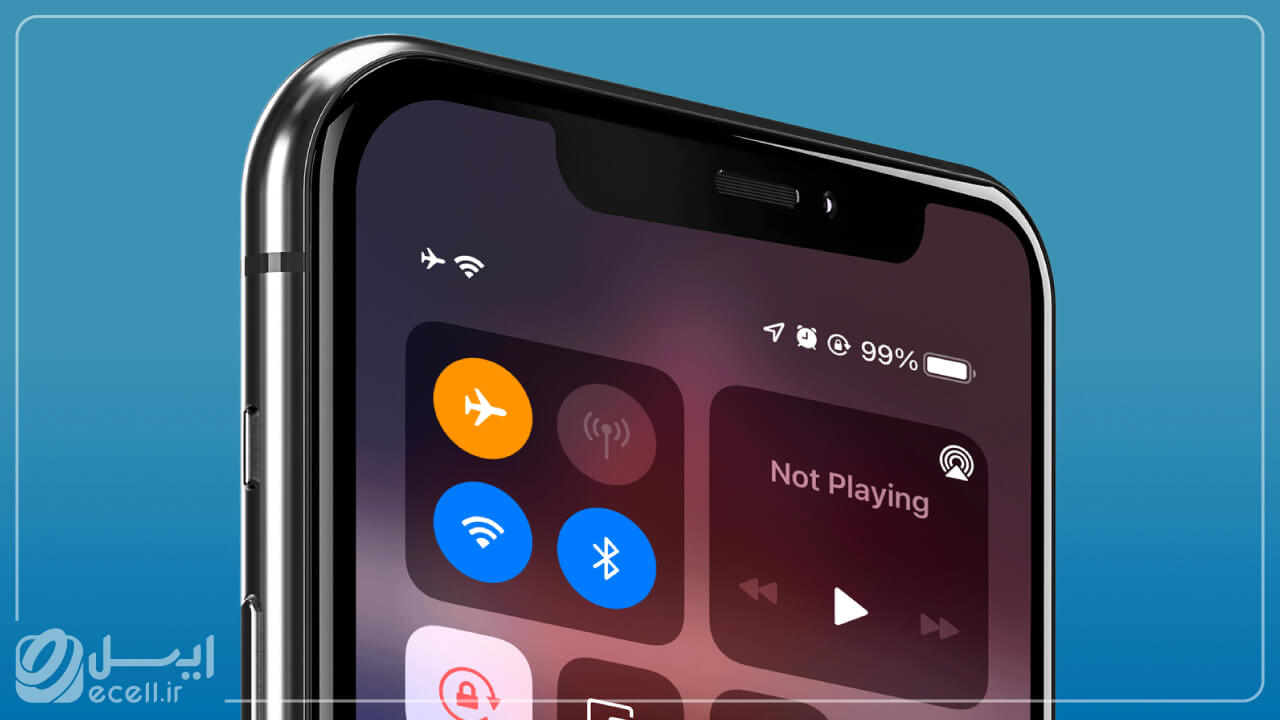
برای سریعتر شارژ کردن، هنگام شارژ، حالت هواپیما رو روشن کنین. انجام این کار باعث توقف موقت نویز پسزمینه تلفن شما میشه (مثل اعلانهای مبتنی بر وب و رومینگ GPS، که باعث تخلیه باتری در هنگام شارژ میشه.) یادگیری نحوه صرفهجویی در عمر باتری آیفون میتونه از بروز چنین حوادث ناگواری در آینده جلوگیری کنه.
به سرعت یک وبسایت راهاندازی کنین
هنگام مرور وب، با تایپ آدرس در Safari و سپس نگه داشتن نماد نقطه روی صفحه کلید تلفن خود، یک میانبر رو انتخاب کنین تا لیستی از انتهای URL ظاهر بشه. گزینهها از پسوندهای استاندارد .com و .net تا پسوندهای غیر معمول .edu و .gov متغیر هستن.
فضای ذخیرهسازی بیشتری دریافت کنین
آیا میخواین از فضای ذخیرهسازی آیفون خودتون نهایت استفاده رو ببرین؟ رم گوشی خودتون رو پاک کنین، که باعث کاهش فضایی که ممکنه برنامههای شما اشغال کنن، میشه. اگه آیفون قدیمیتری با دکمه هوم دارین، این کار سریع و ساده هست: فقط دکمه پاور رو نگه دارین، صبر کنین تا گزینه اسلاید کردن و خاموش کردن گوشی خودتون رو ببینین و سپس دکمه home رو نگه دارین.
برای آیفونهای جدیدتر با Face ID، یک مرحله اضافه وجود داره. ابتدا Assistive Touch رو در تنظیمات با رفتن به Accessibility، پایین رفتن روی Touch و تغییر دادن Assistive Touch فعال کنین. سپس دکمه پاور و افزایش صدا رو نگه دارین تا گزینه اسلاید کردن و خاموش کردن گوشی رو مشاهده کنین. روی نماد Assistive Touch یک دایره خاکستری ضربه بزنین، سپس دکمه home رو نگه دارین. اگه همچنان به فضای بیشتری نیاز دارین، سعی کنین آیفون خودتون رو به تنظیمات کارخانه برگردونین.
شاید این مقاله به کارت بیاد: تفاوت بین پارت نامبرهای مختلف آیفون
سیری رو درست کنین
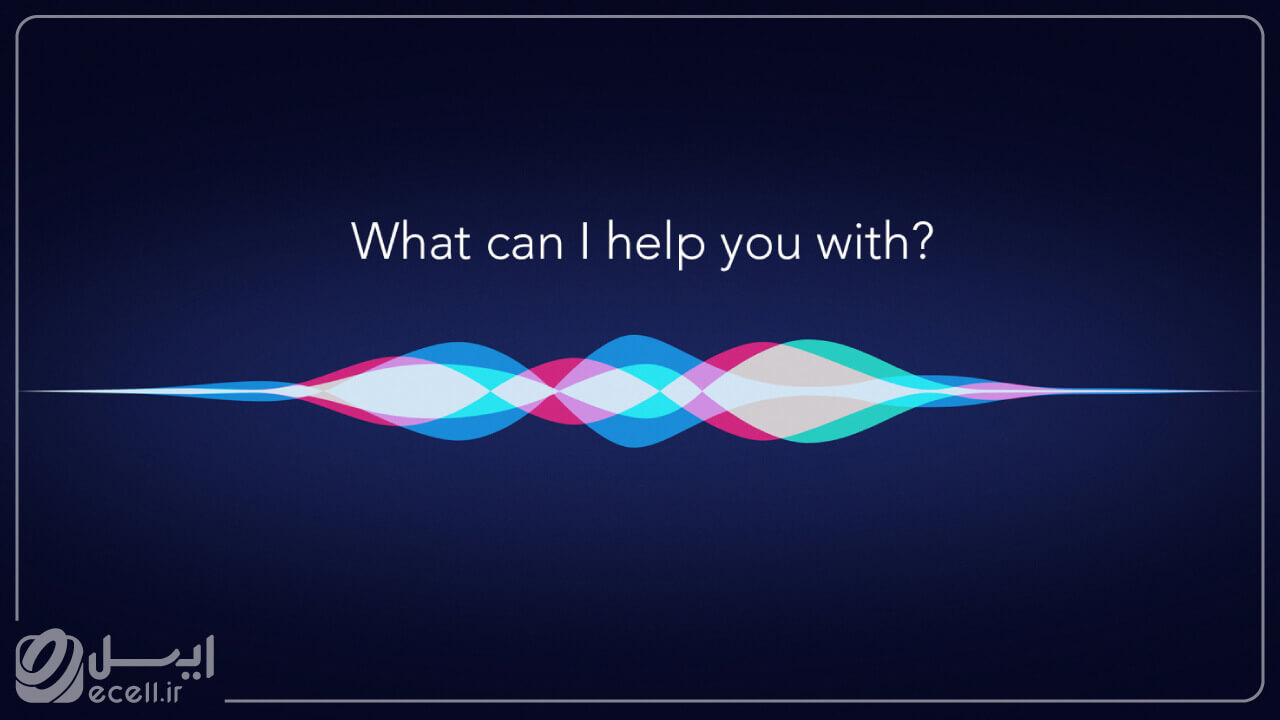
اگه سیری چیزی رو اشتباه میگه – مثل نام یا آدرس – اون رو با پاسخ به این جمله تصحیح کنین: «اینطوری تلفظ نمیکنی…» و سیری تلفظ صحیح رو میخواد. هنگامیکه این جمله رو به او دادین، اون رو برای شما تکرار خواهد کرد تا مطمئن بشه که درست انجام داده.
صفحه نمایش رو کوچکتر کنین
سعی کنین با نگه داشتن دکمه ایموجی و انتخاب یکی از صفحهکلیدهای دو طرف، صفحهکلید آیفون خودتون رو به کف دست چپ یا راست نزدیکتر کنین. همچنین میتونین در پایین صفحه به سمت پایین بکشین – در مرکز، جایی که یک خط افقی رو مشاهده میکنین – تا کل قسمت بالای صفحه آیفون رو به پایین تغییر بدین. (برای گوشیهای قدیمیتر، میتونین این کار رو با دو بار ضربه زدن روی دکمه هوم انجام بدین.)
هر دو ترفندهای گوشی آیفون کل صفحه نمایش رو برای دستهای با اندازه متوسط بسیار در دسترستر میکنن.
بد نیست این مطلب رو هم بخونین: تست باتری آیفون
اونچه رو که تلفن شما در موردتون میدونه پیدا کنین
در تنظیمات، به Privacy و سپس Location Services برین. روی System Services ضربه بزنین، سپس به Significant Locations برین تا مکانهایی رو که بودهاین و همچنین مدت زمانی رو که در اونجا سپری کردهاین، ببینین. میتونین سابقه موقعیت مکانی خود رو با ضربه زدن روی «پاک کردن سابقه» پاک کنین و میتونین با کلیک کردن روی دکمه مکانهای مهم در بالا، این ویژگی رو خاموش کنین. اما شما هنوز در امان نیستین؛ یادتون باشه که فیسبوک هم شما رو ردیابی میکنه.
اعلانها رو سفارشی کنین
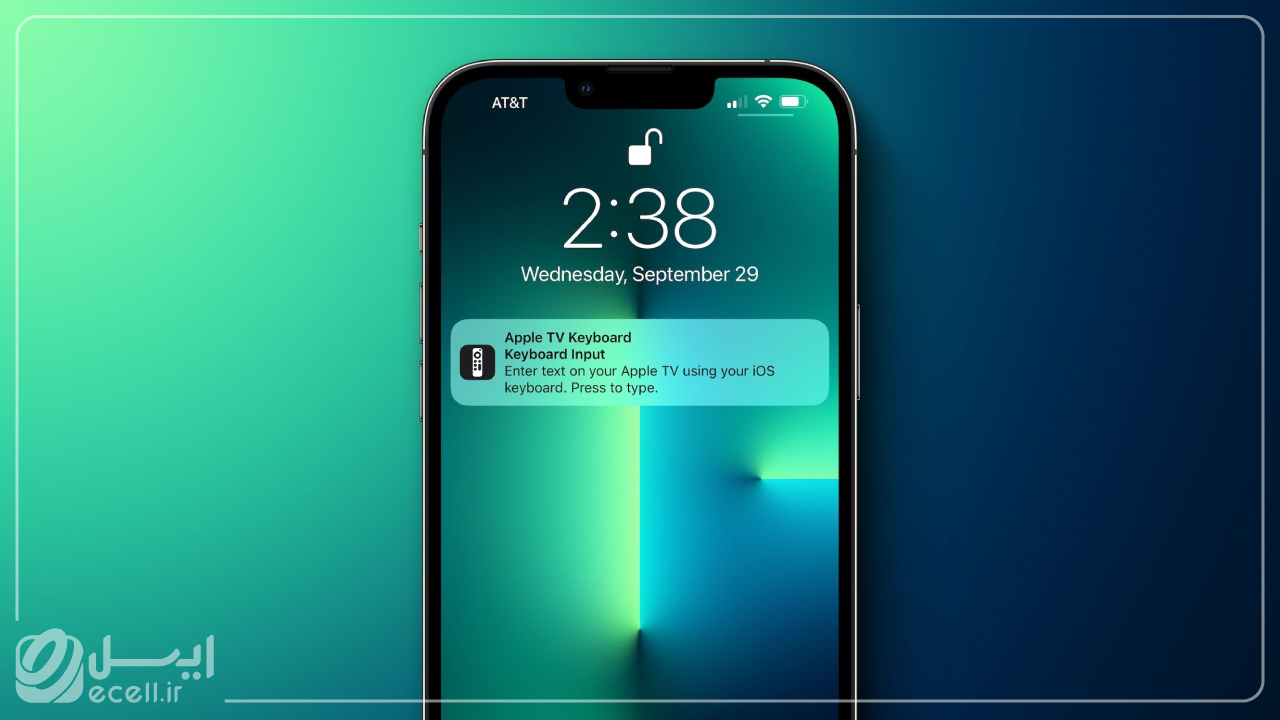
با انتخاب یک شخص در مخاطبین خود و ضربه زدن روی «ویرایش»، هر اعلان متنی رو منحصر به فرد کنین. از اونجا، به Vibration برین و روی Create New Vibration ضربه بزنین تا یک لرزش سفارشی برای اون شخص انتخاب کنین. یکی دیگه از ترفندهای گوشی آیفون که باید یاد بگیرین اینه که چگونه پیامهای متنی رو در آیفون مخفی کنین، بهخصوص اگه میخواین مکالمات خودتون رو خصوصی نگه دارین.
یک تایمر برای موسیقی خودتون تنظیم کنین
در برنامه ساعت، روی نماد تایمر و سپس روی قسمت When Timer Ends کلیک کنین. تا انتها به پایین برین، سپس روی گزینه Stop Playing ضربه بزنین و Set رو بزنین. مدت زمانی رو که میخواین موسیقی پخش بشه انتخاب کنین، سپس «شروع» رو بزنین. وقتی تایمر تمام شد، تلفن شما پخش آهنگها در Apple Music و Spotify رو متوقف میکنه.
شاید این مقاله براتون جذاب باشه: بهترین گوشیهای آیفون
از برنامه Measure به عنوان یک ابزار خانگی استفاده کنین
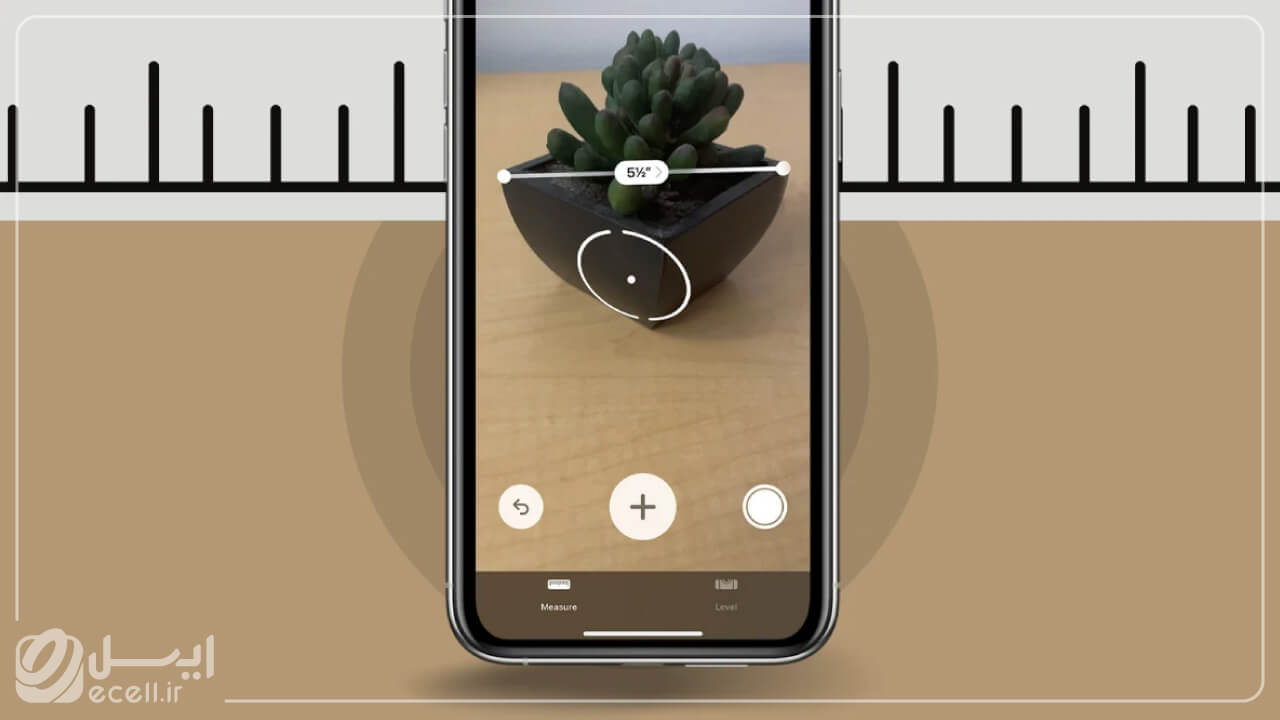
با باز کردن اپلیکیشن Measure آیفون، دو ابزار بسیار کاربردی فعال میشن: سطح دیجیتال و متر. این اپلیکیشن از واقعیت افزوده برای سنجش اندازه و ابعاد اشیا، نشان دادن زاویه کج بودن سطح و حتی اندازهگیری از طریق دوربین گوشی استفاده میکنه.
یک عکس بدون نیاز به کلیک کردن بگیرین
با رفتن به Accessibility و سپس Voice Control، عملکرد فرمان صوتی آیفون خود رو در تنظیمات فعال کنین. پس از راهاندازی، میتونین از سیری بخواین دوربین شما رو باز و صدا رو کم کنه و به این ترتیب، آیفون شما لحظهها رو ثبت میکنه. اگر اپل واچ دارین، میتونین با باز کردن برنامه Camera Remote و فشار دادن دکمه شاتر، عکس بگیرین.
Backspace در برنامه ماشین حساب
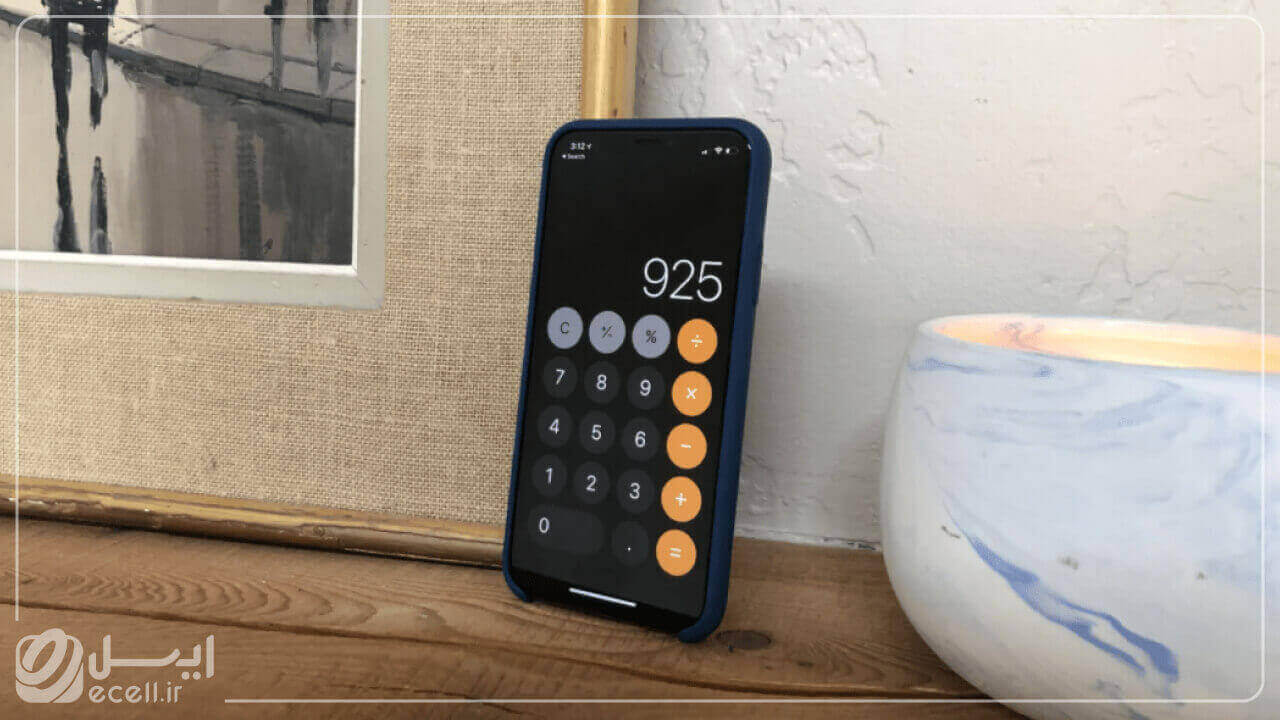
اگه عدد اشتباهی رو در برنامه ماشین حساب آیفون خودتون وارد کردین، کافیست انگشت رو به چپ یا راست بکشین تا اونچه رو که تایپ کردین، حذف کنین. ماشین حساب بقیه مواردی رو که وارد کردین به خاطر میاره، بنابراین لازم نیست از ابتدا دوباره شروع کنین.
متن رو با تکان دادن دست پاک کنین
برای پاک کردن سریع مواردی که در برنامههای پیامها یا یادداشتها تایپ کردین، تلفن خودتون رو تکان بدین و روی «لغو» در کادری که ظاهر میشه ضربه بزنین. میخواین متن رو برگردونین؟ همیشه میتونین دوباره تلفن خودتون رو تکان بدین و Redo رو انتخاب کنین تا متن دوباره ظاهر بشه. همچنین میتونین برای پاک کردن متن با سه انگشت به چپ و برای بازگردوندن اون با سه انگشت به سمت راست بکشین.
سرعت ارسال پیامک خودتون رو افزایش بدین
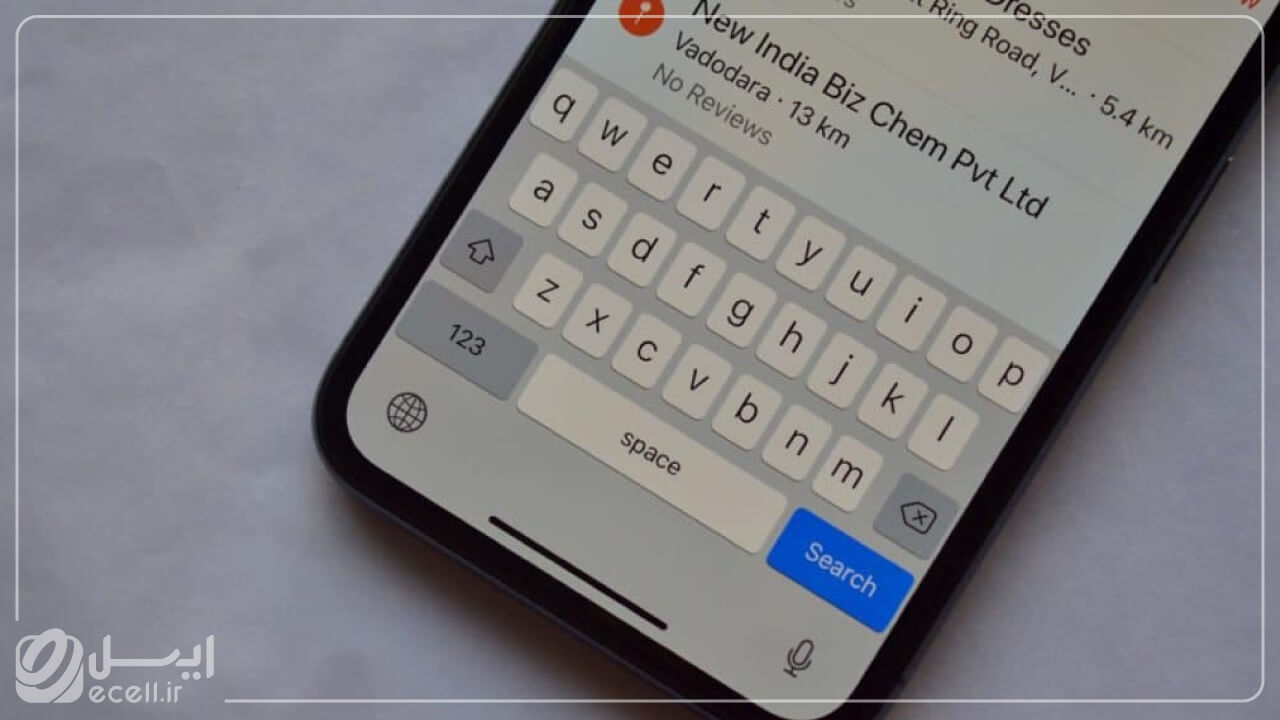
به جای جابهجایی بین صفحهکلیدها برای تایپ اعداد و نمادها، فقط انگشت خودتون رو روی دکمه «123» پایین نگه دارین، اون رو روی عدد یا نمادی که میخواین بکشین و سپس رها کنین. هنگامیکه به اون دست پیدا کردین، میتونین هر پیام متنی رو که مینویسین چند ثانیه کاهش بدین.
به این مطلب هم سر بزن: چگونه گوشی آیفون رو راهاندازی کنیم؟
فوکوس و نوردهی دوربین رو قفل کنین
سعی کنین انگشت خودتون رو روی صفحه نگه دارین تا کادر AE/AF Locked در بالای صفحه ظاهر بشه. حالا، دوربین تنظیمات فوکوس یا نوردهی خودتون رو از دست نخواهد داد، مهم نیست به کدام سمت بچرخین و بچرخانین. با این حال، این برنامه رو برای مدت طولانی باز نگذارین، زیرا دوربین آیفون شما یکی از چیزهایی هست که باعث از بین رفتن باتری گوشی هوشمند شما میشه.
برای برقراری تماس یک دکمه رو فشار بدین
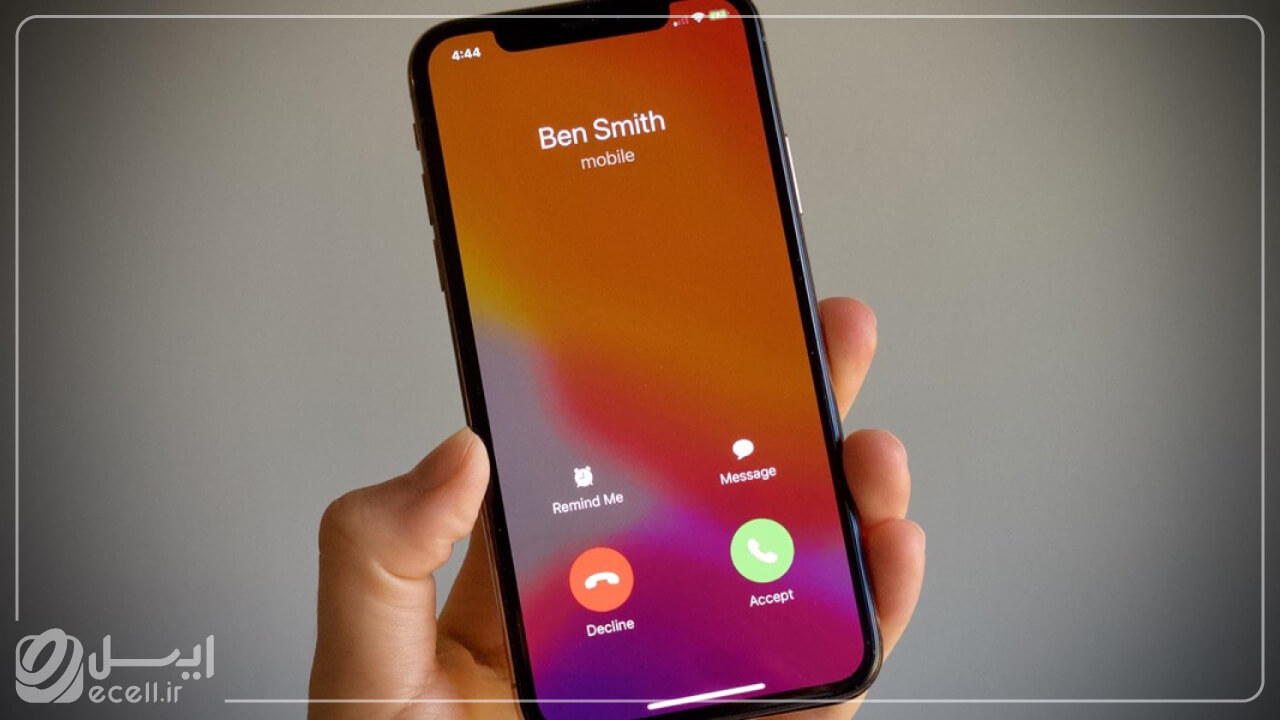
برای شماره گیری مجدد آخرین شمارهای که تماس گرفتهاین، کافیست صفحه کلید خودتون رو باز کنین و روی نماد سبز رنگ گوشی ضربه بزنین. یکی از راههایی که این کار میتونه مفید باشه اینه که اگه به دنبال یک آیفون دزدیده شده یا یک آیفون گم شده هستین. اگه یکی از دوستان اخیراً با تلفن شما تماس گرفته باشه، میتونه شماره شما رو مجدداً شمارهگیری کنه و ببینه آیا زنگ میخوره یا خیر.
همزمان ویدیو ضبط کنین و عکس بگیرین
برای گرفتن عکس در حین فیلمبرداری، فقط آیکون شاتر کنار دکمه ویدیو رو فشار بدین.
یک هشدار: از اونجایی که عکس توسط سنسورهای دوربین فیلمبرداری گرفته شده، کیفیت اون به اندازه سایر تصاویر شما نخواهد بود. اگه این چیزیه که به اون اهمیت میدین، یاد بگیرین که چگونه عکسها رو در آیفون خود ویرایش کنین تا حتی بهتر به نظر برسن.
وقتی فضای ذخیرهسازیتون پر هست، عکس بگیرین
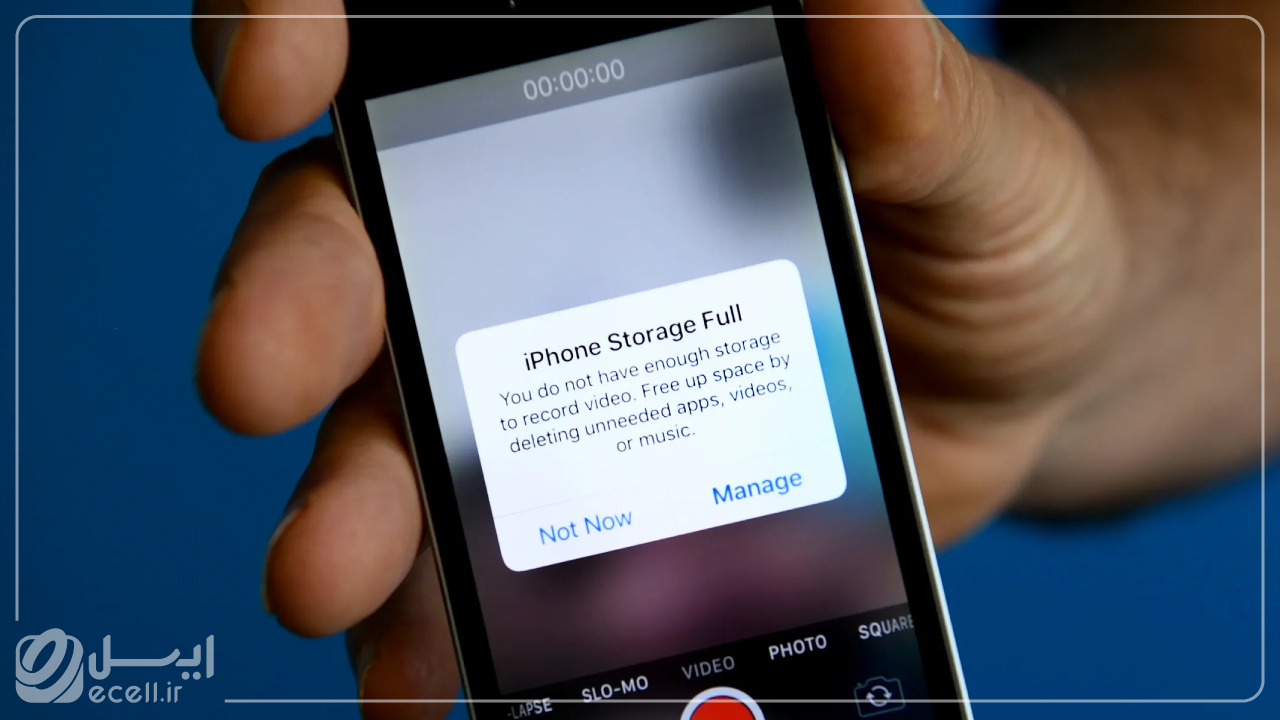
گرفتن عکس از طریق برنامه فیسبوک یا توییتر به شما این امکان رو میده که از اعلان مزاحم Storage Full عبور کنین. تنها کاری که باید انجام بدین اینه که یک توییت یا پست جدید رو شروع کنین، روی نماد دوربین کلیک کنین و سپس عکس خود رو بگیرین. تصویر به دست اومده در رول دوربین شما ذخیره میشه.
دریافت اعلانهای فلش
اگه شنوایی ندارین یا فقط از اعلانهای آزاردهنده و بلند آیفون خسته شدهاین، میتونین به جای اون فلاش دوربین رو فعال کنین تا هر بار که گوشی شما خاموش میشه چشمک بزنه. در تنظیمات، به قسمت Accessibility برین و روی Audio/Visual ضربه بزنین. برای استفاده از این ویژگی، LED Flash for Alerts رو روشن کنین.
روی پیوستهای ایمیل بنویسین
باور کنین یا نه، میتونین یادداشت، متن، پنجره بزرگنمایی و موارد دیگه رو مستقیماً از آیفون خود به پیوستهای ایمیل اضافه کنین. PDF رو در برنامه Mail خود باز کنین و روی نماد مداد در گوشه سمت راست بالا ضربه بزنین تا روی اون بنویسین. همچنین میتونین برای افزودن متن، امضا یا استفاده از ابزار بزرگنمایی، روی نماد + در گوشه سمت راست پایین ضربه بزنین.
این مطلب هم بهت کمک میکنه: طریقه دانلود آهنگ با گوشی آیفون
تبدیل ارز
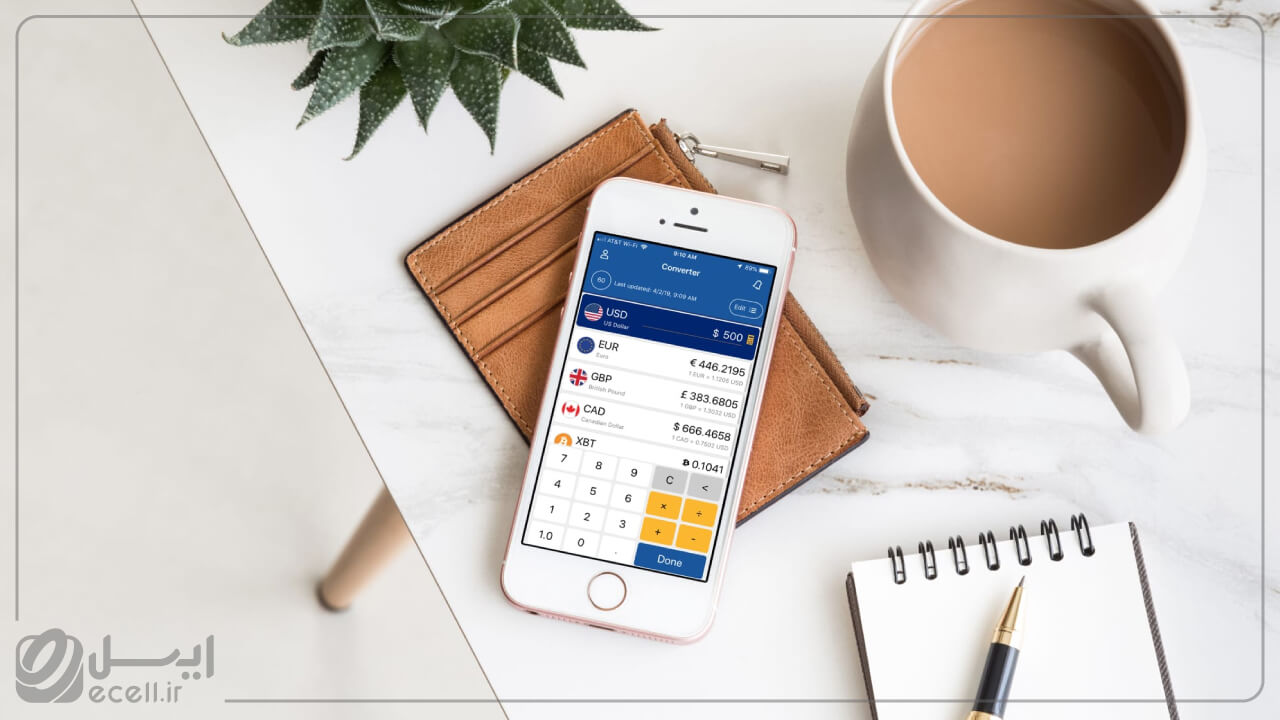
برای محاسبه سریع تبدیل ارز (مثلاً یورو به دلار آمریکا)، کافیست از صفحه اصلی خود به چپ بکشین و «20 یورو به دلار» رو در نوار جستجو در بالای صفحه تایپ کنین. پاسخ درست در زیر جایی که تایپ کردهاین نشان داده میشه.
یک سند رو امضا کنین
برای امضای یک فایل PDF در آیفون خود، به سادگی فایل رو دانلود و روی نماد قلم در گوشه سمت راست بالا کلیک کنین. پس از امضای سند، روی «انجام شد» در گوشه سمت چپ بالا کلیک کنین و تلفن شما گزینههایی برای ارسال پیوست امضا شده در یک ایمیل به شما میده. اگه یاد بگیرین چگونه از AirDrop استفاده کنین، میتونین اسناد امضا شده رو بین دستگاههای اپل خود به اشتراک بگذارین که این واقعاً میتونه به کمک شما بیاد.
صاحب آیفون رو پیدا کنین
اگه روزی آیفون شخصی رو پیدا کردین، فقط دکمه هوم رو نگه دارین و از سیری بپرسین: “این گوشی کیست؟” او نام مالک رو به شما میگه تا بتونین با او تماس بگیرین و دستگاه رو برگردونین. به هر حال، اگه آیفون شما به دست افراد اشتباهی بیفته، میتونه ویروس بگیره، بنابراین مطمئن بشین که امنیت آیفون خودتون رو به خوبی حفظ میکنین تا ایمن بمونین.
سوالات متداول
آیا میشه همزمان با فیلمبرداری از گوشی آیفون، عکس هم گرفت؟
بله، برای گرفتن عکس در حین فیلمبرداری، فقط آیکون شاتر کنار دکمه ویدیو رو فشار بدین.














2 دیدگاه. Leave new
سلام خسته نباشین
بعضی از ترفندهایی که گفتین خیلی کاربردین اما بعضی از اونا هم کاربرد ندارن
سلام ایسلی عزیز!
ممنون از نظرتون.